Bir TikTok Videosuna Dakikalar İçinde Nasıl Resim Eklenir?
TikTok'un başarısı, büyük ölçüde uygulamanın esnek ayarlarına bağlanabilir. Fotoğraflar ve fotoğraf temaları, TikTok filmlerinize benzersiz bir his vermenin harika bir yoludur. TikTok'un en yeni özelliği olan videolara hareketsiz görüntüler ekleyebilme özelliği, içeriğinize renk katmanın harika bir yoludur. Görünürlüğünüzü ve sizi takip eden kişi sayısını artırabilir.
TikTok videolarınıza nasıl hareketsiz görüntüler ekleyeceğinizi öğrenmek istiyorsanız aşağıyı okuyun. Size yardımcı olacak en etkili yazılımı burada derledik. TikTok videosuna nasıl resim eklenir? kolaylıkla.
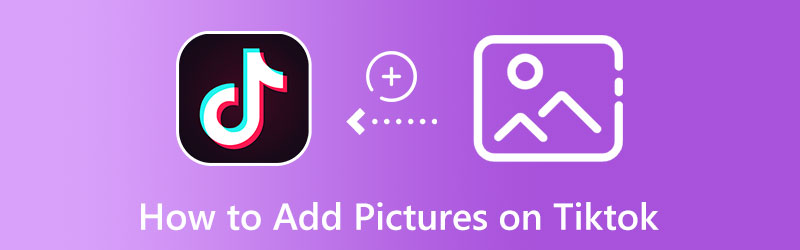
SAYFA İÇERİĞİ
Bölüm 1. Slayt Gösterisi ile TikTok Videosuna Nasıl Resim Eklenir?
Vidmore Video Dönüştürücü aralarından seçim yapabileceğiniz tamamen düzenlenebilir çok çeşitli video temalarına sahip birinci sınıf bir video düzenleyicidir. Ayrıca, Mac ve Windows bilgisayarlarla uyumlu çapraz platform yardımcı programıdır. Ayrıca görüntüler, filmler, filtreler, metin ve müzik ekleyerek filmi geliştirmenize olanak tanıyan bir düzenleme özelliğine sahiptir. Benzersiz bir logo yükleme yeteneği, bu aracı marka bilinci oluşturma amaçları için harika kılar. Slayt gösterisiyle bir TikTok videosuna birden çok fotoğrafın nasıl ekleneceğini öğrenmek için bu kılavuzun ayrıntılarına göz atın.
1. Adım. Vidmore Video Converter'ı İndirin
Yazılımı kullanmak için talimatları izleyin. Şu andan itibaren, görsel ve sesli video projelerini bir araya getirmeye başlayabilirsiniz.
Adım 2. Programa fotoğraf ekleyin
TikTok videoları için bir slayt gösterisi hazırlamanın ilk adımı, MV programın sekmesi. Ardından, istediğiniz fotoğrafı ekleyin. Ayrıca, araç videoları kabul eder, böylece video dosyaları yükleyebilirsiniz. Ekle düğmesini tıklamanız ve slayt gösterisi için kullanmak istediğiniz fotoğrafı seçmeniz yeterlidir.
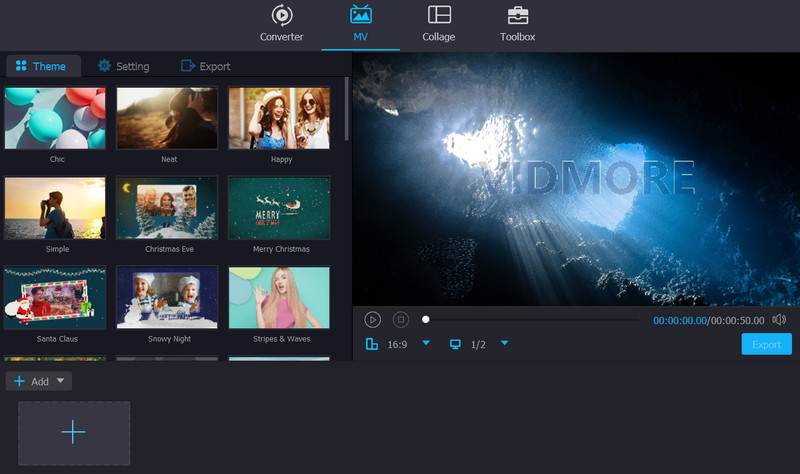
3. Adım. Bir slayt gösterisi teması seçin
MV sekmesi, slayt gösterisine uygulamanız için çeşitli temalar sunar. Seyahat, iş, düğün, Noel vb. içerir. Belirli bir temayı seçtikten sonra, filminiz otomatik olarak uygun filtreyi, geçişi ve diğer özellikleri ekler.
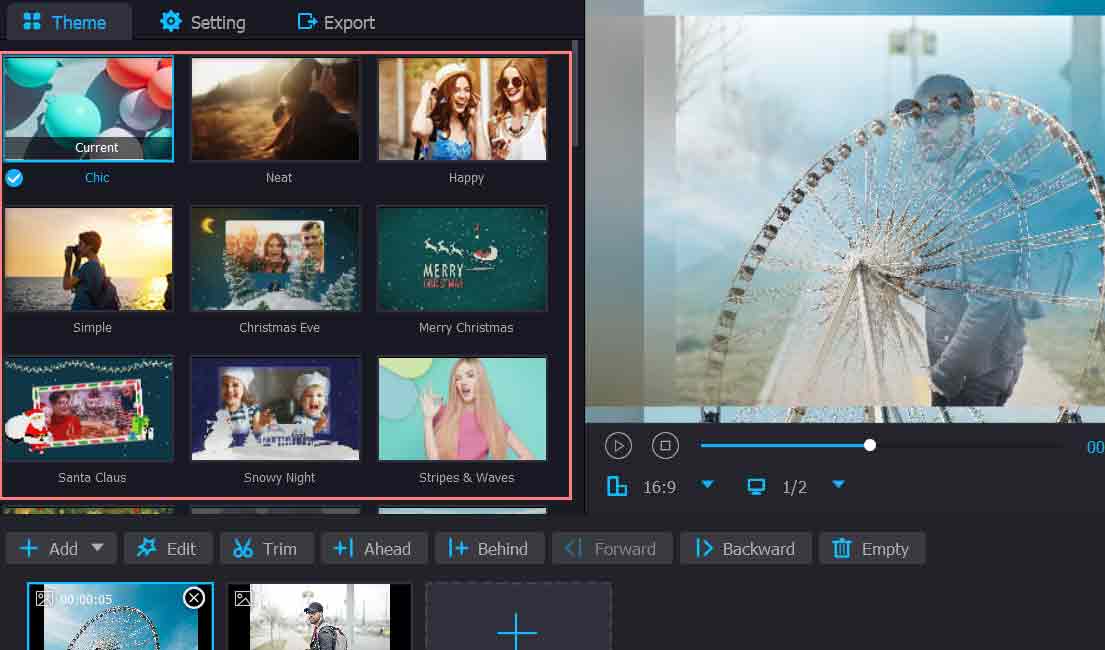
4. Adım. Slayt gösterisini dışa aktarın
Tüm aşamaları tamamladıktan sonra videonuzu resim ve müzikle dışa aktarın. Videonuzu kaydetme işlemi, kolay modda oluşturulmuş bir videoyu kaydetme işlemiyle aynıdır. tıkladığınızda İhracat, formatı ve kaydetme yerini seçebilirsiniz. Kısa bir süre bekleyin, müzik ve resim dolu videoyu başarıyla alacaksınız. Prosedürle bir TikTok videosuna birden çok resim eklemeyi öğrenmişsiniz gibi en boy oranını da önceden seçebilirsiniz.
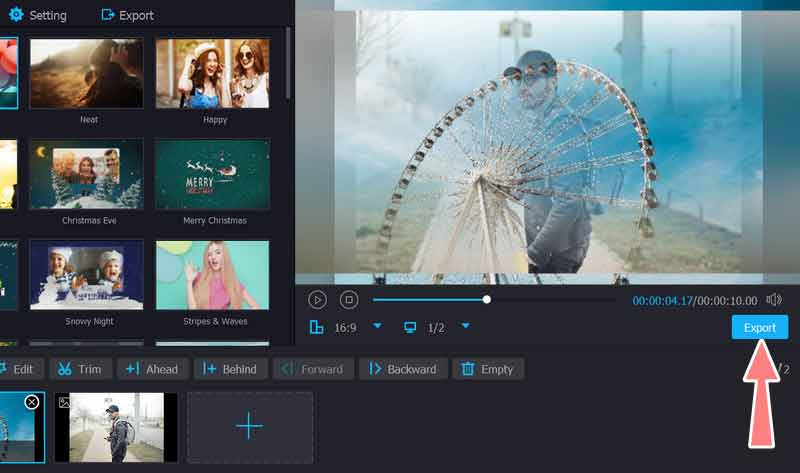
Bölüm 2. Slayt Gösterisi Olmadan TikTok Videolarına Nasıl Resim Eklenir?
TikTok ondan sonra gelir. Hem iOS hem de Android mobil cihazlar için bunun gibi bir video paylaşım uygulaması var. Gerçekte, bu yazılımla harika kısa videolar yapabilir ve bunları birçok sosyal medya sitesinde yayınlayabilirsiniz. Ayrıca yerleşik video düzenleyiciyi kullanarak TikTok videolarına slayt gösterisi olmadan hızla resim ekleyebilirsiniz. Yeşil Ekran efekti, herhangi bir süre için bir veya daha fazla fotoğraf çekmek için kullanılabilir. Şu anda, kapsamlı filtreler, çıkartmalar, efektler ve diğer özellikler kitaplığını kullanarak içeriği geliştirebilirsiniz. Bir TikTok videosuna nasıl resim ekleyeceğinizi öğrenmek için aşağıdaki talimatlara göz atın.
Aşama 1. Lütfen programı önce Google Play Store veya App Store'dan indirerek kurun.
Adım 2. Yeşil Ekran efekti, daha sonra hızlıca TikTok'a eklenebilecek çok fotoğraflı bir video kaydetmek için kullanılabilir. Yeşil ekranın amacı, belirli bir kişi veya nesnenin yer aldığı bir film için arka plan sağlamak olsa da, seçilen yeşil ekran görüntülerini nihai üründe görünmeden kaydedebilirsiniz.
Aşama 3. Şimdi, dokunun Etkileri Ekranınızın sol alt köşesinde Aramak Yeşil Ekran Efektler listesinin en üstündeki sekme. Ardından, standart Yeşil Ekran efektini seçin.

4. adım. Göstermek istediğiniz ilk resmi seçin. Atlıkarıncada bulamazsan, tıkla + galerinizden veya kamera rulonuzdan bir resim seçmek için Bir videonun uzunluğunu seçin. Tüm içeriğinizi barındıracak bir uzunluk seçin. Tüm süreyi doldurmak zorunda değilsiniz.
Adım 5. Geçerli görüntünün bitmiş videonuzda görünmesini istediğinizde, Kayıt Kaydı başlatmak için bir kez ve durdurmak için tekrar düğmesine basın.
6. adım. Aşağıdaki resmi seçmeye hazır olduğunuzda, simgesine dokunun. Etkileri, sol alt köşede bulunur. bu Etkileri sonuç olarak ekran yeniden açılır. Ardından, seçin Yeşil Ekran Tekrar. Görüntülerinizi kaydetmeyi tamamladığınızda, onay işaretine dokunun.
Adım 7. Son düzenleme sayfasına ulaştığınızda, videonuzu herkese açık olarak yayınlamadan önce cilalayabilirsiniz.
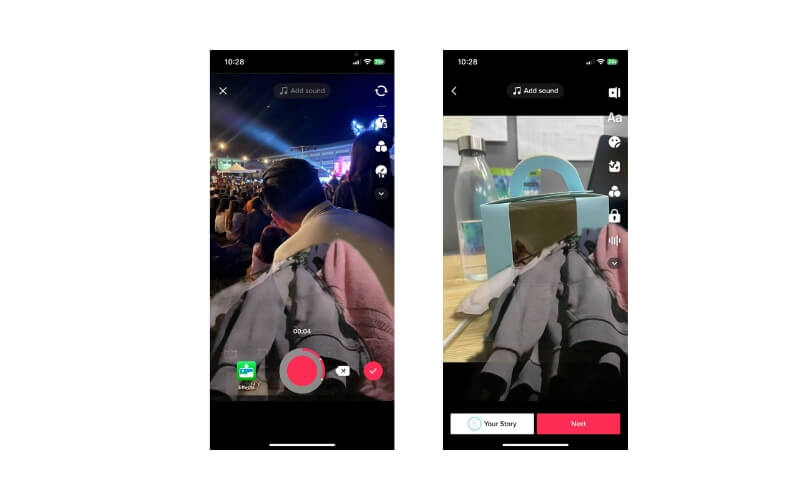
3. Bölüm. TikTok'ta Resim Eklemeyle İlgili SSS
Kayıttan sonra TikTok videosuna nasıl resim eklenir?
TikTok videonuzu kaydetmeyi bitirdiğinizde ve yine de resim eklemek istiyorsanız, telefonunuzda kolay erişim için CapCut gibi üçüncü taraf araçları kullanabilirsiniz. Öte yandan, masaüstünde yapmanıza yardımcı olması için Vidmore uygulamasını kullanabilirsiniz.
TikTok'a neden resim yükleyemiyorum?
Güvenilir olmayan internet bağlantısı gibi bazı sorunlar olabilir. TikTok uygulamanız güncellenmemiş de olabilir. Son olarak, telefonunuzun uyumlu bir ayara ayarlanıp ayarlanmadığını görmek için izin ayarlarını kontrol edebilirsiniz.
Bir TikTok videosuna fotoğraf şablonları ekleyebilir miyim?
Bir TikTok videosuna fotoğraf şablonları ekleyebilir miyim? Yanıt: TikTok'tan yerleşik fotoğraf şablonlarını filmlerinize dahil edebilirsiniz. Bu nedenle, videonuzu geliştirmek ve bazı fotoğraf şablonlarıyla renklendirmek istiyorsanız, bunu yapabilirsiniz.
Sonuç
Bu yüzden slayt gösterisi olmadan TikTok videolarına nasıl resim eklenir ve bir slayt gösterisi ile. Üçüncü taraf uygulamasını veya TikTok tarafından sunulan yerleşik yöntemi kullanabilirsiniz. TikTok ortamından çıkmak ve yeni bir şeyler denemek istiyorsanız, üçüncü taraf aracı sizin için uygundur. Aksi takdirde, TikTok'un özelliklerine bağlı kalın.


